在WPS PowerPoint中绘制云形图案的步骤如下: 1. 打开你的WPS PowerPoint文档,选择你想要添加云形图的位置。 2. 点击菜单栏上的“插入”选项。 3. 在下拉菜单中找到并点击“形状”或“SmartArt”,进入图形库。 4. 选择流程图或者基本形状类别,通常会有预设的云朵形状如簇状云或薄雾云. 5. 点击所选的云形图标,它会自动出现在幻灯片上。 6. 可以通过拖动边角调整大小和位置,如果需要可以双击修改文字样式或添加更多细节。 7. 完成后,请保存你的工作。 这样就成功地在WPS PowerPoint中绘制了云形图案。
1、 首先,打开PPT,创建一个新的PPT页面或者打开需要的ppt文件。
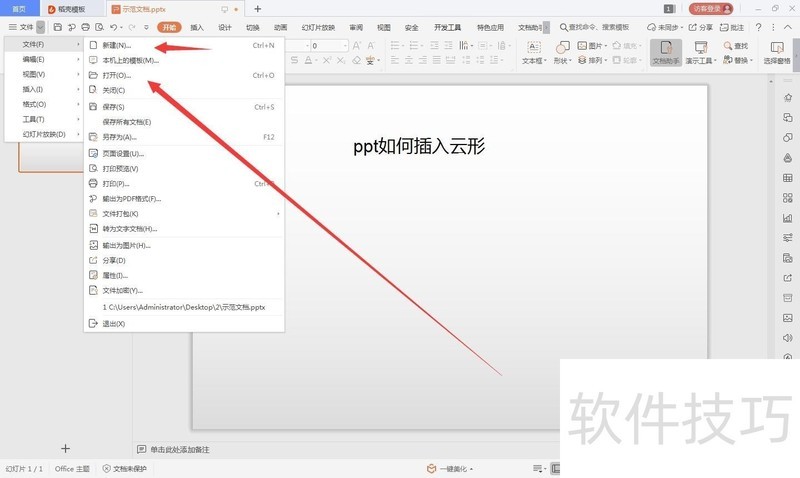
2、 点击左上角的插入,找到云形的标志插入。
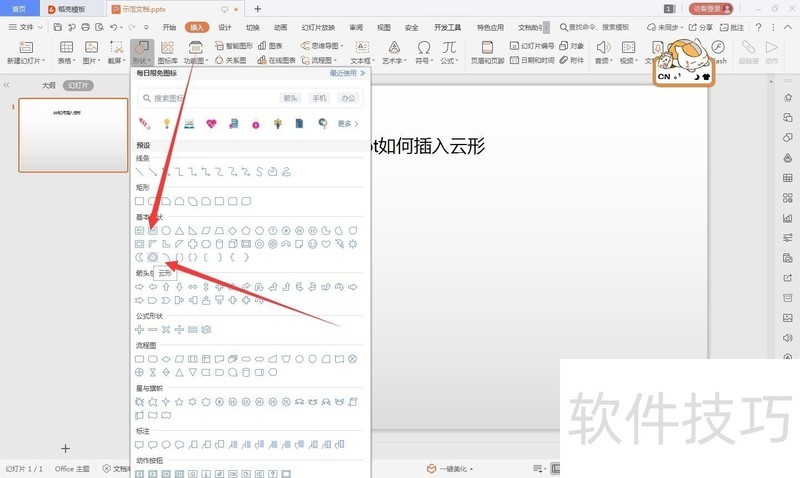
3、 在PPT页面的空白处,使用鼠标绘制出形状,这边默认是云形。
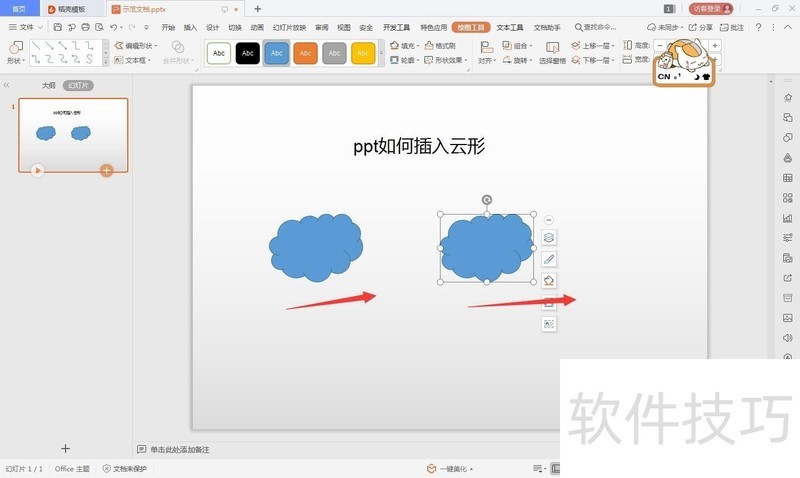
4、 点击云形的边框,鼠标标志会变成“+”,此时拉动可以修改图形的大小。
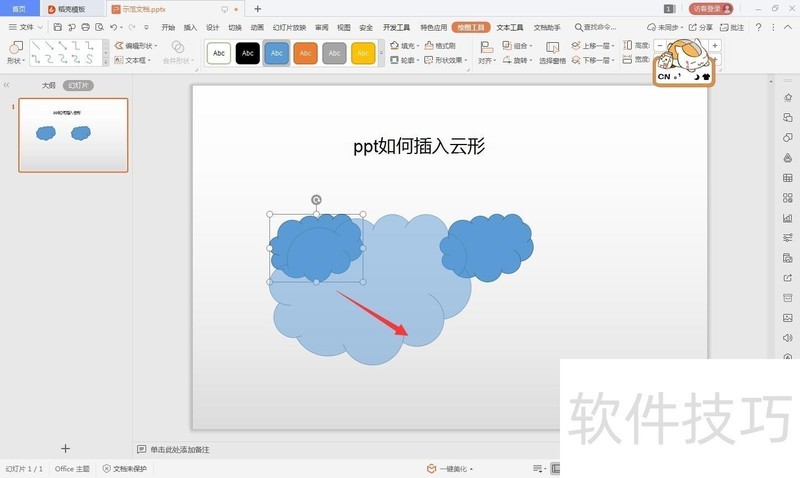
文章标题:wps的ppt如何绘制云形的方法
文章链接://www.hpwebtech.com/jiqiao/227425.html
为给用户提供更多有价值信息,ZOL下载站整理发布,如果有侵权请联系删除,转载请保留出处。
- 上一问:wps怎样将图片填充到环形箭头环形图表
- 下一问:在WPS中如何更改文件默认下载路径
相关软件推荐
其他类似技巧
- 2025-01-22 10:06:02WPS幻灯片中中如何将形状导出为图片格式
- 2025-01-22 09:55:01wps护眼模式怎么设置
- 2025-01-22 09:50:02WPS如何为图片添加阴影效果?
- 2025-01-22 07:13:01如何快速复制到当前工作薄多个工作表中
- 2025-01-22 06:52:01WPS如何给图片添加好看边框样式?
- 2025-01-22 06:50:01怎样将WPS ppt转换为word文档
- 2025-01-22 06:15:02wps如何进入改写模式
- 2025-01-22 06:00:01WPS表格文档如何删除多余的行数据
- 2025-01-21 11:01:01wps表格中如何设置一列拒绝录入重复项
- 2025-01-21 09:49:01WPS表格怎么将多个表格数据合并到一个表格中?
金山WPS Office软件简介
WPS大大增强用户易用性,供用户根据特定的需求选择使用,并给第三方的插件开发提供便利。ZOL提供wps官方下载免费完整版。软件特性:办公, 由此开始新增首页, 方便您找到常用的办公软件和服务。需要到”WPS云文档”找文件? 不用打开资源管理器, 直接在 WPS 首页里打开就行。当然也少不了最近使用的各类文档和各种工作状... 详细介绍»









